Höfundur:
Robert Simon
Sköpunardag:
21 Júní 2021
Uppfærsludagsetning:
24 Júní 2024
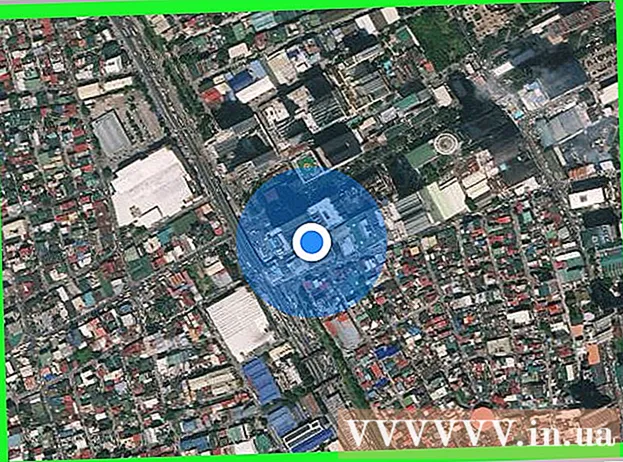
Efni.
Þessi grein sýnir þér hvernig á að nota GPS og tiltæk forrit á iPhone þínum til að finna tækið þitt.
Skref
Aðferð 1 af 2: Notkun Finndu iPhone minn (Finndu iPhone minn)
Opnaðu stillingar. Það er gírlaga (⚙️) app sem venjulega birtist á heimaskjánum.

Pikkaðu á Apple auðkenni þitt. Það er sá hluti efst í valmyndinni sem sýnir nafn þitt og myndina ef þú hefur bætt því við.- Ef þú ert ekki skráður inn geturðu valið Skráðu þig inn á (tækið þitt) (Skráðu þig inn (tækið þitt)), sláðu inn Apple ID og lykilorð og veldu síðan Skráðu þig inn (Skrá inn).
- Ef þú ert í eldri útgáfu af iOS gætirðu ekki þurft að gera þetta skref.

Veldu icloud í seinni hluta matseðilsins.
Flettu niður listann og veldu Finndu iPhone minn (Finndu iPhone). Þetta er fyrir neðan hlutann „APPS USING ICLOUD“ í valmyndinni.

Kveiktu á „Finndu iPhone minn“ ham. Renna verður nú græn. Þessi aðgerð gerir þér kleift að finna staðsetningu iPhone meðan þú notar annað tæki.
Kveiktu á „Senda síðustu staðsetningu“. Nú mun iPhone þinn senda staðsetningu sína til Apple þegar rafhlaðan er tæp, áður en slökkt er á henni.
Opnaðu Finndu iPhone minn í öðru tæki. Gerðu þetta með því að keyra forritið í farsíma eða fara í iCloud með vafra.
Skráðu þig inn með Apple ID. Notaðu Apple auðkenni og lykilorð sem þú skráðir þig inn á iPhone þinn með.
- Ef það er forrit í tæki einhvers annars verður þú að velja Útskrá (Skráðu þig út) efst í hægra horninu á appskjánum til að skrá þig inn með Apple auðkenni þínu.
Veldu iPhone þinn sem birtist í tækjalistanum fyrir neðan kortið. Staðsetning símans birtist á kortinu og verður stækkuð þegar þú velur þinn iPhone.
- Ef slökkt er á símanum eða rafhlaðan er orðin sýnd kortið síðustu staðsetningu símans án þess að sýna núverandi staðsetningu.
Veldu Aðgerðir (Aðgerðir) neðst á miðjum skjánum.
Veldu Spilaðu hljóð (Spilaðu hljóð) í neðra vinstra horninu á skjánum. Ef iPhone er nálægt mun það spila hljóð til að hjálpa þér að finna það.
Veldu Glataður háttur (Lost Mode) í miðju neðst á skjánum. Notaðu þennan valkost þegar þinn iPhone er týndur þar sem einhver getur fundið hann, eða þú heldur að símanum hafi verið stolið.
- Sláðu inn símalásarkóðann. Notaðu handahófi númer sem hefur ekkert með þig að gera: inniheldur enga kennitölu, engan fæðingardag, hvorki skilti né aðrar persónulegar upplýsingar.
- Sendu skilaboð og hafðu samband við símanúmer vegna þess að þessar upplýsingar birtast á iPhone skjánum.
- Ef iPhone er ennþá á netinu, verður hann læstur strax og ekki er hægt að endurstilla hann án þess að opna kóðann. Þú munt sjá núverandi staðsetningu símans sem og breytingu á staðsetningu.
- Ef síminn þinn er ekki nettengdur er hann læstur þegar rafhlaðan er eftir. Þú færð tilkynningu í tölvupósti og finnur staðsetningu símans.
Veldu Eyða iPhone (Eyða iPhone) í neðra hægra horninu á skjánum. Notaðu þennan valkost þegar þú hefur áhyggjur af því að ekki sé hægt að ná í iPhone eða að persónulegar upplýsingar þínar verði afhjúpaðar.
- Þetta eyðir öllum gögnum á iPhone, sem þýðir líka að þú getur ekki haldið áfram að nota Finna iPhone minn til að finna tækið.
- Afritaðu gögn reglulega í iCloud eða iTunes ef þú þarft að eyða vistuðum gögnum.
Aðferð 2 af 2: Notaðu appið Finndu vini mína
Opnaðu stillingar. Það er gírlaga (⚙️) app sem venjulega birtist á heimaskjánum.
Pikkaðu á Apple auðkenni þitt. Það er sá hluti efst í valmyndinni sem sýnir nafn þitt og myndina ef þú hefur bætt því við.
- Ef þú ert ekki skráður inn geturðu valið Skráðu þig inn á (tækið þitt) (Skráðu þig inn (tækið þitt)), sláðu inn Apple ID og lykilorð og veldu síðan Skráðu þig inn (Skrá inn).
- Ef þú ert í eldri útgáfu af iOS gætirðu ekki þurft að gera þetta skref.
Veldu icloud í seinni hluta matseðilsins.
Flettu niður listann og veldu Deildu staðsetningu minni (Deila staðsetningu minni) er fyrir neðan matseðilinn.
Kveiktu á „Deila staðsetningu minni“. Þú ættir að sjá rennibrautina verða græna.
Veldu Frá (Frá) efst á síðunni.
Veldu iPhone. Þetta gerir símanum kleift að deila staðsetningu sinni með forritinu Finna vini mína.
- Fyrst verður að virkja þessar stillingar í hvaða tæki sem þú vilt finna með því að finna forritið Finna vini mína.
Opnaðu Find My Friends appið á iPhone. Það er appelsínugult app með tveimur tölum.
- Finna vini mína er fyrirfram uppsett á iOS 9 eða nýrri.
Veldu Bæta við (Bæta við) efst í hægra horninu á skjánum.
Sláðu inn Apple auðkenni vinar eða ættingja. Gerðu þetta í reitnum „Til:“ efst á skjánum.
- Eða, veldu ⊕ hægra megin á skjánum til að bæta við Apple ID frá tengiliðunum þínum.
Veldu Senda (Senda) efst í hægra horninu á skjánum.
Veldu frest. Veldu tímalengdina sem þú vilt deila staðsetningu iPhone þíns fyrir. Valkostirnir eru sem hér segir:
- Deildu í eina klukkustund (Deildu í eina klukkustund)
- Deildu þar til í lok dags
- Deila óákveðinn (Deila endalaust)
Samþykkja beiðnina á iPhone þess sem þú deilir staðsetningu þinni með. Sá aðili mun velja Samþykkja (Samþykkja) þegar spurt er og valið Deildu (Deildu) ef þú vilt deila staðsetningu símans með þér.
Finndu staðsetningu iPhone. Með því að nota iPhone þess sem þú deildir staðsetningu þinni með geturðu fundið staðsetningu iPhone þíns meðan kveikt er á honum og kveikt á honum; Ef einhver deilir staðsetningu sinni með þér finnurðu líka iPhone sinn með Finna vini mína. auglýsing



